윈도우기반 미니PC와 인터넷 라디오
윈도우기반 미니PC를 인터넷 라디오로 설정해 꽤 오랫동안 사용해 왔고, 아침 시간 알람으로 라디오 방송을 들으며 깨고 정해진 시간에 원하는 라디오 방송이 자동으로 켜 지도록 설정해 놓으니, 딱히 건드릴 것 없이 늘 켜두고 사용하는 기기가 되었습니다.
미니PC의 USB 포트에 사운드블래스터 Play!3를 연결하고, 이 사운드카드 출력단에 알리표 미니 앰프를 연결해 두니 거실을 채우기에 충분한 음량을 얻을 수 있었고, 미니 앰프 전원에는 스마트 플러그를 설치해 원하는 시간에 앰프만 켜고 꺼지도록 설정하고 사용 중이었습니다.

이렇게 정해 놓은 시간에 켜고 꺼지고, 시간에 맞춰 라디오 방송이 바뀌도록 설정해 놓으니 더 이상 손 댈 필요가 없이, 완전한 자동화 기기처럼 사용할 수 있었습니다.
하지만 윈도우 운영체제의 여러 기능을 조합해 인터넷 라디오를 사용하다보니 약간의 변경이 필요할 때, 꽤 복잡합니다.
예를 들어 특정 시간의 방송을 다른 방송으로 변경하려면 작업 스케줄러를 띄워 원래 방송을 삭제하고 새 방송을 추가한 뒤 시작과 종료 시간을 일일이 설정하는 식입니다.
아울러 스마트폰과의 연동 역시 매우 제한적이이라 한 번 설정해 놓으면 어지간해서 상태 변화 없이, 건드리지 않고 사용하게 되었습니다.
볼류미오의 예약 재생 설정 방법
이렇게 윈도우 기반 미니 PC가 특정 시간대의 방송을 바꾼다던가, 스트리밍 음악, 혹은 MP3 로딩 후 재생 등 새로운 작업이 꽤 번거로웠던 반면, 라즈베리파이 기반의 볼류미오는 웹 UI 기반이라 스마트폰의 웹브라우저에서 자유롭게 설정이 가능한데다 아예 스마트폰 전용 앱까지 지원하는 등 스마트폰으로 조작이 매우 자유롭습니다.
플레이스토어에서 'volumio'를 검색하면 볼류미오 제작사에서 내놓은 볼류미오앱을 설치할 수 있습니다.

라즈베리파이에 볼류미오의 기본 설정이 완료된 상태에서 스마트폰의 볼류미오 앱을 실행하면, 첫 화면에서 같은 네트워크에 연결된 볼류미오 기기가 표시됩니다.
저는 라즈베리파이에서 SBS 파워FM 채널을 재생 중이었고, 볼류미오에도 재생 중인 방송 목록이 표시되는군요.
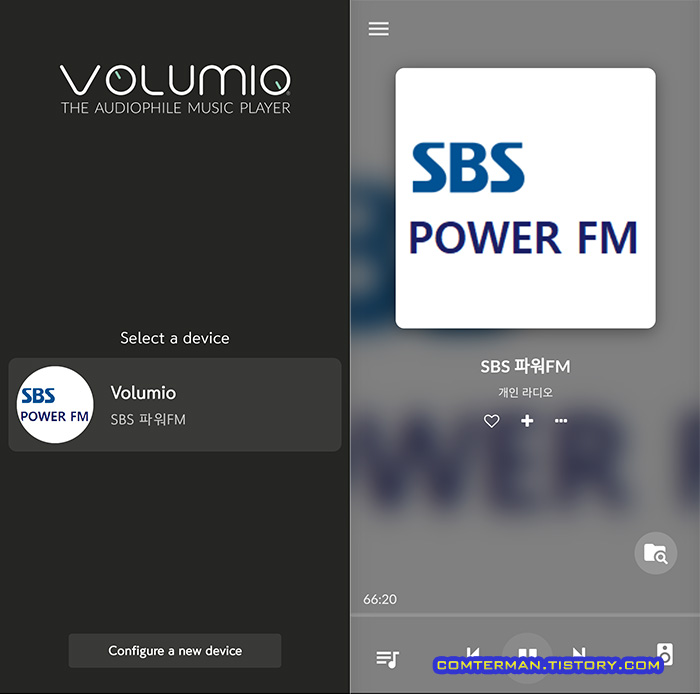
볼류미오 앱의 첫 화면, 오른쪽 하단의 찾기 버튼을 터치하면 각종 소스를 선택할 수 있습니다.
볼륨 조절은 하단의 스피커 앱을 터치해 조절하거나, 볼류미오 앱이 실행된 상태에서 스마트폰의 하드웨어 볼륨 버튼을 이용해도 됩니다.
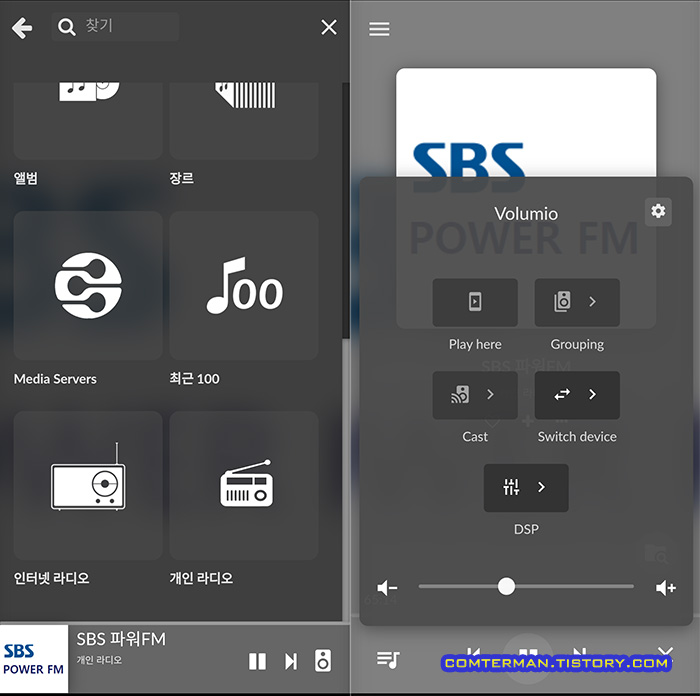
볼류미오 앱을 이용해 볼류미오의 음원 설정부터 하드웨어 설정, 플러그인 설정 등 모든 기능을 조작할 수 있는데다, UI나 화면 레이아웃이 마음에 들지 않는다면 스킨 변경을 통해 또 다른 느낌으로 사용할 수 있습니다.
구글 플레이의 볼류미오 앱 사용자 평가에는 앱이 불안정하다는 얘기가 많고 점수도 낮은 편이지만, 저는 매우 안정적으로 사용 중이며 무엇보다 윈도우 기반의 미니 PC를 이용하던 입장에서는 스마트폰으로 완벽한 조작이 가능한 볼류미오의 편리함이 비교불가였습니다.
볼류미오 앱의 예약 재생 설정법
사실 볼류미오를 비롯한 라즈베리 기반 음악 앱들 여럿을 설치/테스트해 본 지 꽤 오래되었는데, 제가 가장 필요로 했던 시간대별 예약/재생/전환 기능을 찾을 수 없었기에 실제로 사용하지 않고 있었습니다.
윈도우 기반의 미니PC는 꽤 복잡하긴 하지만, 윈도우 스케줄러를 통해 원하는 시간대별로 각기 다른 음악 소스를 재생하도록 설정할 수 있었는데, 라즈베리 기반 음악 프로그램들에서는 시간대별 예약 기능을 찾을 수 없었습니다.
볼류미오 역시 꽤 꼼꼼하게 살펴봤지만 당시에는 예약 재생 기능을 찾지 못했는데, 최근 볼류미오를 다시 설치하고 살펴보다 제가 원했던 시간대별 예약 기능이 내장되어 있었습니다.
볼류미오의 예약 기능은 '알람'이라는 이름이 붙어 있고, 볼류미오 앱 왼쪽 상단의 메뉴 버튼 - 시계 모양 아이콘을 터치합니다.
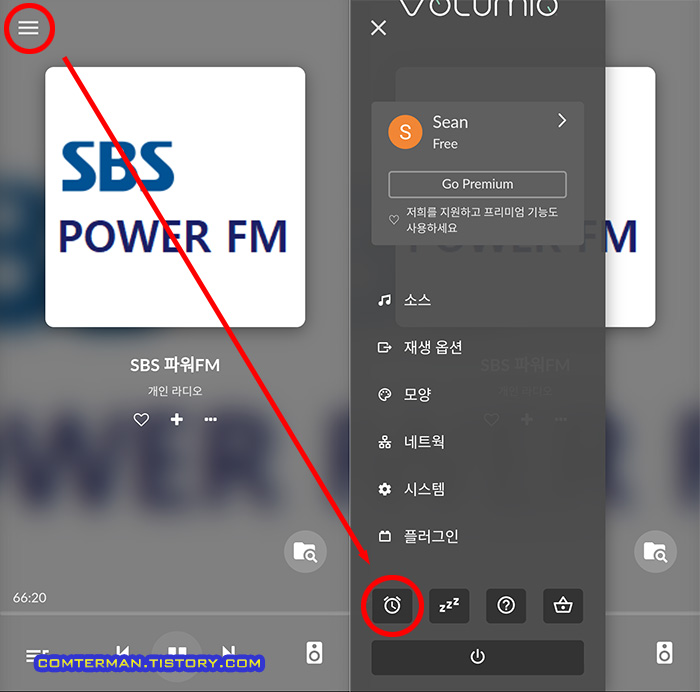
단, 볼류미오 앱의 알람 기능은 플레이 리스트 기반으로 설정할 수 있습니다.
플레이리스트가 설정되지 않은 초기 설치 상태에서 알람 항목에 들어가면 에러 메시지만 뜨고 설정이 불가능합니다.

플레이리스트 설정을 위해 [찾기] 버튼을 터치한 뒤 원하는 소스 항목을 터치합니다.
저는 인터넷 라디오를 시간대별로 설정하기 위해 플러그인을 통해 설치해 둔 [개인 라디오] 항목을 터치했습니다.
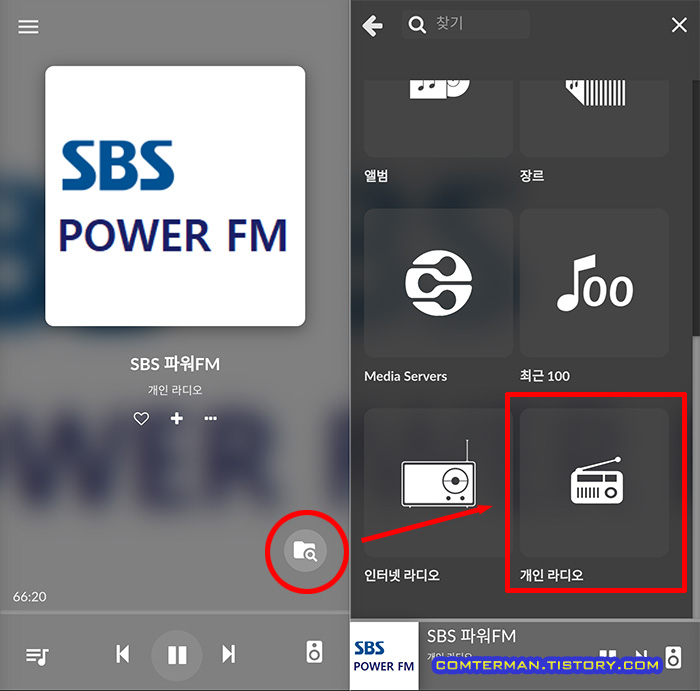
[개인 라디오] 항목 하단에는 KBS, SBS, MBC 등 국내 방송사 이름이 표시되며, 각 방송사 목록 하단에는 또 다시 세부 라디오 채널들이 표시됩니다.
KBS 쿨FM 옆의 더보기 버튼을 터치한 뒤 [플레이리스트에 추가] 항목을 선택합니다.
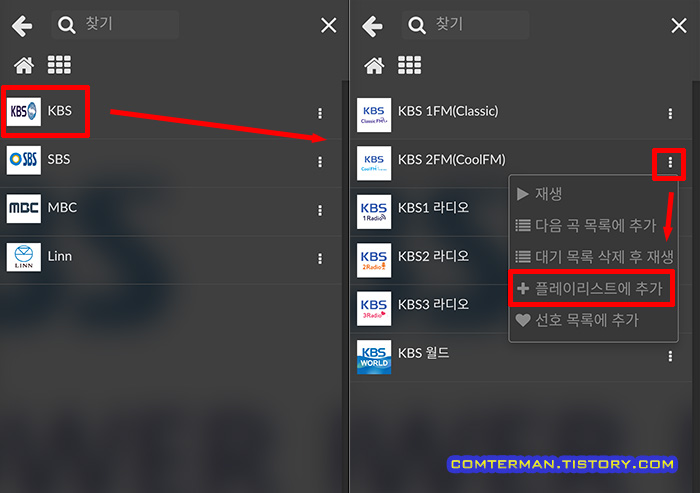
[Add to playlist] 메뉴에서 적당한 이름을 입력한 뒤 [신규] 버튼을 터치해 새 플레이리스트를 만들 수 있습니다.

같은 방법으로 SBS, MBC의 FM 채널도 각각 개별의 플레이리스트로 만들어 두었습니다.
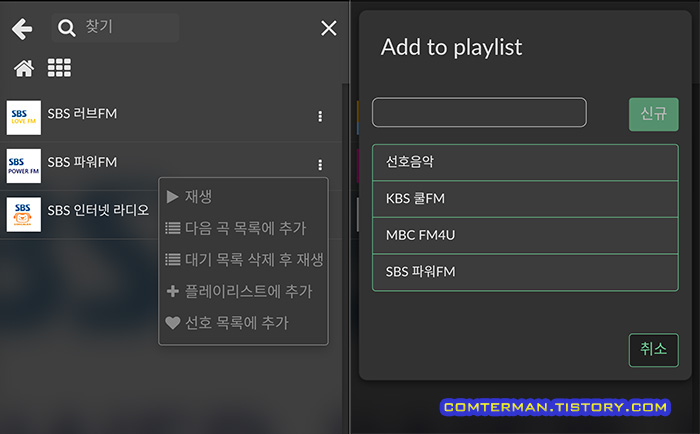
이제 다시 알람 아이콘을 터치하면 알람을 추가할 수 있는 메뉴가 표시되며, 여기서 [추가] 버튼을 터치하고
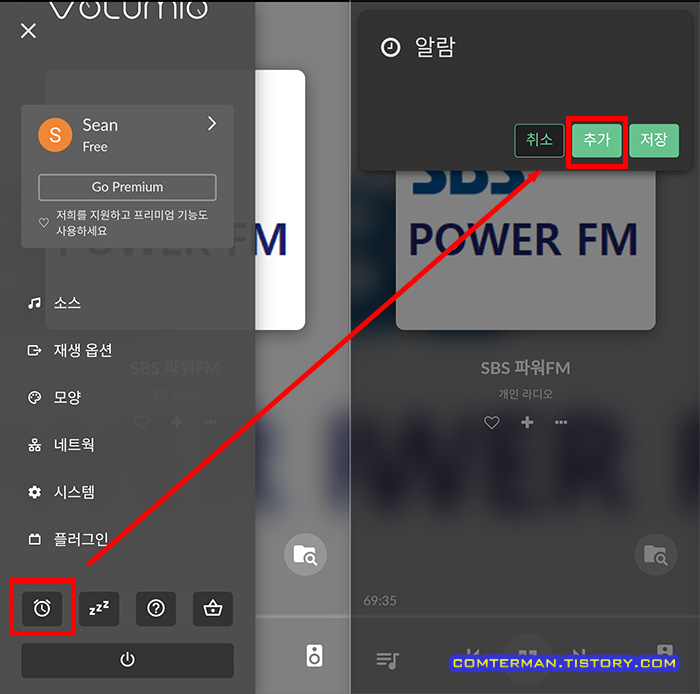
알람 시간을 설정하고 해당 시간에 재생할 플레이리스트를 선택하면 되는데, 저는 아침 9시에 MBC FM4U를 설정했습니다.
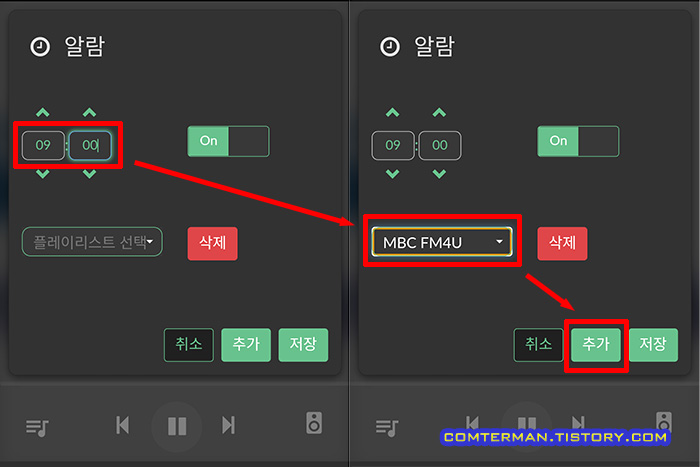
다음 시간 설정을 위해 [추가] 버튼을 다시 터치한 뒤 시간대별로 각기 다른 방송을 설정해 주었습니다.
아울러 볼류미오 앱의 시간 설정은 오후 4시는 16시, 오후 6시는 18시 처럼 24시간 형식으로 입력해야 합니다.
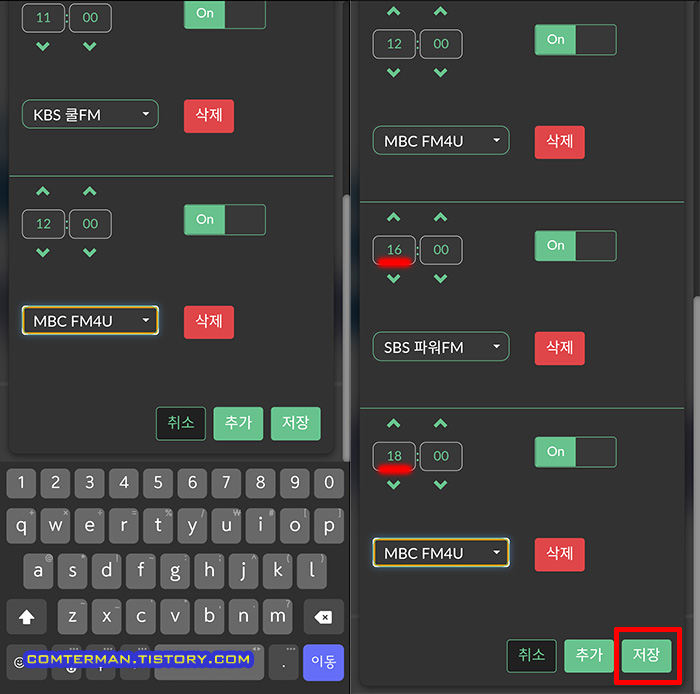
모든 알람 설정을 완료했으면 [저장] 버튼을 터치해 설정한 알람을 저장하면 됩니다.
참고로 윈도우의 작업 스케줄러를 통해 시간대별 방송을 설정할 때는, 방송을 켜고 끄는 시간을 모두 설정해야 했습니다.
끄는 설정을 하지 않고, 다음 소스 재생을 할 경우 음원이 겹쳐 재생되기 때문이었는데, 어쨌든 이 때문에 설정이 꽤 복잡/번거로왔습니다.
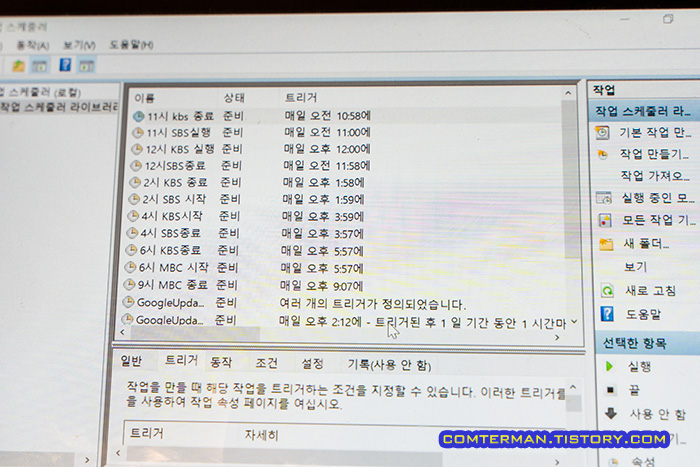
반면 라즈베리파이 기반의 볼류미오는 한 번에 하나의 소스만 재생할 수 있는터라, 새 음악 소스 재생이 시작되면 현재 재생되던 소스는 자동 종료되어 방송 종료 시간을 설정할 필요가 없어 알람 설정이 매우 간편합니다.
이렇게 오전 9시부터 오후 6시까지 FM 라디오 방송 설정을 완료했는데, 저녁 8시에 라디오 재생을 멈추도록 설정하고 싶었습니다.
처음에는 알람 버튼 옆의 [자동꺼짐] 버튼을 터치해 설정해 봤는데, 이 메뉴의 설정은 매일 같은 시각에 재생을 멈추는 것이 아닌, 앞으로 몇 분 뒤(몇 시간 뒤)에 음원 소스 재생을 멈추거나 라즈베리파이 전원을 끄도록 하는 설정입니다.
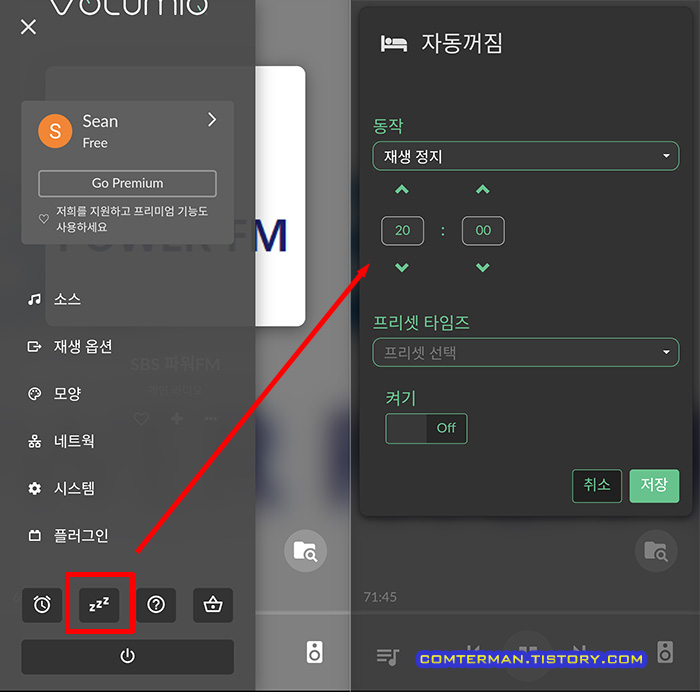
예를 들어 [동작] 항목을 [재생 정지]로 설정 후 20:00을 설정하면 매일 오후 8시에 재생 정지가 실행되는 것이 아닌 앞으로 20시간 뒤에 재생을 멈추게 됩니다.
매일 같은 시각에 재생되던 라디오 채널 재생이 멈추도록 설정하려면 무음이 저장된 MP3 파일, 혹은 적당한 길이의 MP3 음원 파일을 플레이리스트에 설정하면 됩니다.
즉 MP3 음원 파일의 더보기 버튼을 터치한 뒤 [플레이리스트에 추가]를 선택해 'radio off'와 같은 새로운 플레이리스트를 만들고, 이 플레이리스트를 오후 8시 알람으로 설정하면, 한 곡의 MP3 재생 후 음악 재생이 멈추게 됩니다.
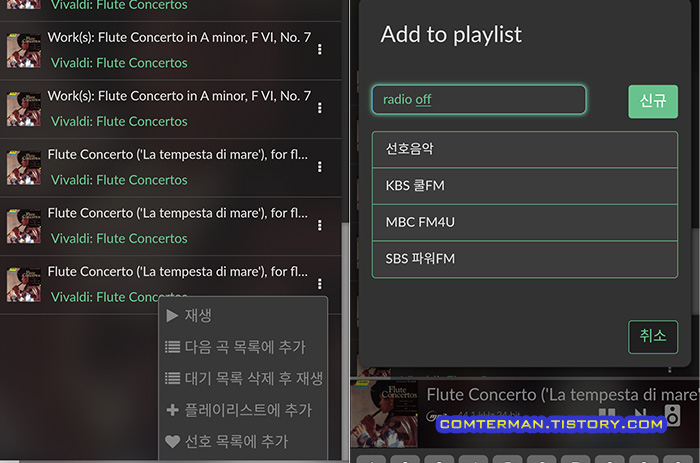
이렇게 약간의 편법(?)을 통해 볼류미오 앱에서 국내 FM 방송의 시간대별 알람 설정을 완료했고, 밤에는 FM 방송이 종료되도록 하는 설정까지 완료했습니다.
인터페이스가 깔끔한데다 PC나 스마트폰 등 웹브라우저/앱을 통한 자유로운 조작이 가능하며 시간대별 음원 재생/멈춤(알람) 까지 자유롭게 설정할 수 있는 등 제가 원했던 인터넷 라디오의 조건을 완벽히 충족하여 만족스럽습니다.
사실 라즈베리파이 오디오(하이파이베리)에 빠지지 않는 것이 라즈베리파이 용 하드웨어 DAC인데, 현재는 USB 기반 사운드블래스터 Play!3를 자동 인식하는 터라, 별도의 하드웨어 DAC 보드는 구입하지 않고 있습니다.
누누히 밝힌바와 같이 저는 하이파이급 음질보다, 거실을 채울만한 적당한 음량에 적당한 음질이면 만족하는 터라 사운드블래스터 Play!3만으로 만족하고 있지만, 라즈베리파이용 DAC 보드의 가격도 꽤 저렴한 편이라, 호기심에 하나쯤 구입하게 될지도 모르겠습니다ㅎㅎ
'하드웨어 리뷰 > 이어폰,스피커,오디오' 카테고리의 다른 글
| 라즈베리파이용 볼루미오에서 유튜브 오디오 재생 방법. YouTube2 플러그인 설정 (0) | 2023.08.04 |
|---|---|
| 라즈베리파이용 오디오 프로그램, 볼류미오(Volumio) 기본 설치 과정 (6) | 2022.11.30 |
| GTA5 게임 사운드 찢어짐 증상 시 점검 방법들. Windows Search 사용 안 함 설정 (0) | 2021.05.08 |
| 수디오 니오(NIO) 블루투스 이어폰 사용 후기. 3년 A/S 보장 되는 가성비 이어폰 (6) | 2021.02.11 |
| 음악 CD를 이미지 파일로 백업 방법. AnyBurn으로 음악 CD BIN백업, 리핑 (4) | 2020.11.26 |
- 하드웨어 리뷰/이어폰,스피커,오디오
- 2022. 12. 3. 19:47
이 글을 공유하기
댓글 :: 질문 댓글은 공개글로 달아주세요. 특별한 이유없는 비밀 댓글에는 답변하지 않습니다





